
Jimdo にはブログの機能がついています。「ブログ=日記」というイメージがあるかも知れませんが、企業のお知らせに使ったり、お店からの最新情報を発信するのに最適なツールです。「ページ」と異なり、投稿した内容が時系列で保存されていくのが、最も大きな特徴です。今回は、「ブログって何?」という方やこれから使ってみようと思っている方にみ向けて解説します。
1. ブログってどんな風に使えばいいの?
まずはじめに、ブログがどんな場面で活用できるかを押さえておきましょう。もちろん使い方は、人によって千差万別ですが、以下のようにブログを活用しているケースが多いようです。
①会社やお店からの新着情報・お知らせ
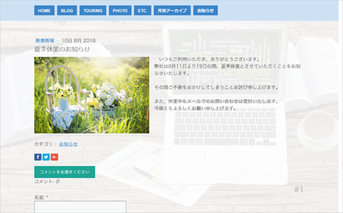
会社やお店から、お知らせしたいことなどがあった時にブログを使って、新着情報をアップします。「新商品(サービス)の提供開始」「臨時休業のお知らせ」など、お客様にお知らせしたいことを投稿していきます。
②お客様の声やお仕事実績
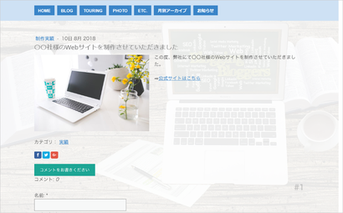
お客様の声やアンケート結果、あるいはお仕事の実績などを、ブログ機能を使ってアップしていきます。時系列で最新の情報から記事が並ぶこと、カテゴリーごとに分類して表示できるので、たくさんの記事がある場合、管理がしやすくなります。
③日替わりメニューやおすすめメニューの案内

飲食店を経営しているのであれば、日替わりメニューや今週のおすすめなどをブログ機能でアップします。通常の「ページ」機能でも日替わりメニューなどの情報発信はできますが、時系列で自動的に保存されていくので、過去にさかのぼって情報を見たいときなど、非常に便利です。
④スタッフブログ、社長ブログ

複数のスタッフで、リレー形式でお店や会社の様子をレポートしたり、社長が自ら日々のできごとや思いを投稿します。
写真も一緒に掲載しながら投稿することで、「親しみやすさ」「信頼性」などを印象づけることができます。
ブログは英語で書くと「blog」です。もともとは「Weblog(ウェブログ=ウェブ上の記録)」という言葉からきています。個人的な体験や日記、ニュースに関する意見や話題など、時系列で記録されるネット上のデータ全般を「ブログ」と呼びます。 現在は、個人的な日記だけでなく、企業やお店の情報発信にも使われています。
2. 「ページ」と「ブログ」の違いを知ろう
Jimdoでコンテンツを増やす場合「ページ」という機能を使うことが多いのではないでしょうか?たとえば、サービス案内の中に、新商品を紹介するページを作成する場合、「ナビゲーション」の機能を使ってページを増やします。

▼新しいページが追加されました。
これに対して「ブログ」の記事を投稿するには、まずはブログ機能を有効にすることで使用可能になります。
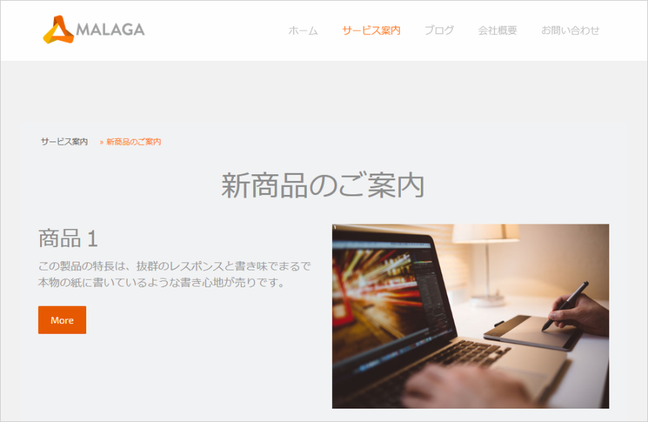
▼「ブログ」機能を有効にするには「管理メニュー」の「ブログ」から操作をします。
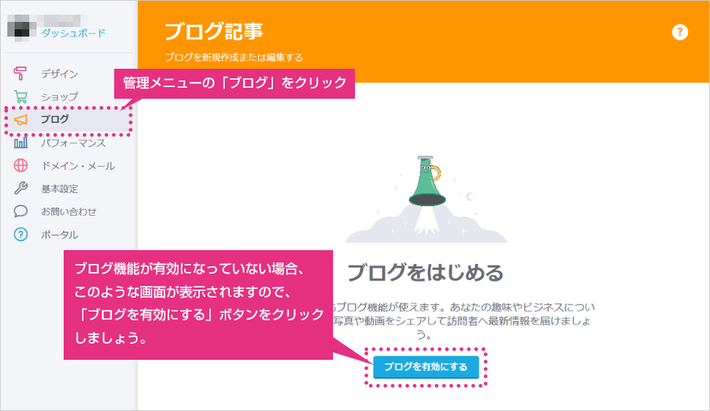
「ページ」との違いは以下の通りです。
・「日付」の概念がある
・「テーマ」や「カテゴリー」の機能を使って、記事を種類ごとに分類できる
・閲覧者からの「コメント」を受付けることができる(受付けない設定も可能)
・記事一覧の目次が自動的に生成され、時系列に並ぶ
・記事にまとめて、SNSシェアボタンを設置できる
【ブログの目次ページ】ブログの記事を更新すると、自動的に時系列で目次ページが作成されます。

【ブログ機能はどんなときに使うべき?】
ここまでブログの活用方法やメリットについて解説してきましたが、何となく便利なものであることは理解していただけたのではないでしょうか。それでは、実際に自分のホームページにブログ機能は導入すべきかどうかという問題が出てきますよね。
そんなときは、「(1)ブログってどんな風に使えばいい?」を参考にしてみてください。
・新着情報やお知らせをどんどん載せたい
・スタッフブログをやってみたい
・日替わりメニューなど、こまめに新鮮な情報を投稿したい
・イベントやキャンペーンなどの新しい情報を告知したい
・多くの記事を種類ごとに管理していきたい
など、記事の更新頻度が高くなる、あるいはフレッシュな内容を日々投稿したい場合には、ブログ機能の導入をおすすめします。
3. Jimdoブログの活用事例
実際にブログ機能を活用しているJimdoサイトの事例を見てみましょう。ホームページの内容や業種に合わせて、うまくブログ機能を活用している事例を、3つピックアップしてご紹介します。

【ナチュラルキッチンラボ】
https://natural-k-lab.jimdo.com/ブログ/
荻窪で薬膳料理教室を開催しているナチュラルキッチンラボさんのホームページ。お料理教室開催のお知らせが掲載されています。「テーマ」を活用して、月ごとの分類ページを作成し整理しています。
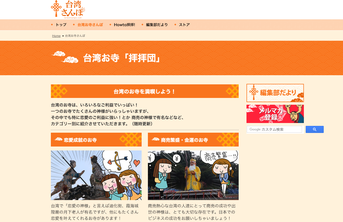
【台湾さんぽ】
https://www.taiwansanpo.com/tera/
台湾のお寺巡りの様子を、写真やイラストとともに楽しく紹介しています。ブログの日付は、カスタマイズして非表示になっていますが、ブログの「テーマ」機能をつかって、わかりやすく分類されています。
4. 知っておくと便利な使い方
Jimdoのブログ機能には、便利な使い方があります。今回は、その中から5つの使い方をご紹介します。
①ページのアドレス(URL)を変更する機能
Jimdoのブログ機能で作成したページは、URL(ページのアドレス)が長くなってしまいます。第三者に記事のURL(アドレス)を教えるとき、あるいはSNSにシェアする際に不便に感じるケースも。そこで、ブログの「URL変更」の機能を使います。
![[ブログURL]へは任意の文字列を入力することでお好みのURLへ変更ができます](https://image.jimcdn.com/app/cms/image/transf/dimension=710x10000:format=png/path/s0e84577b02fd7261/image/ic44289fe24f59a5c/version/1547612033/%E3%83%96%E3%83%AD%E3%82%B0url-%E3%81%B8%E3%81%AF%E4%BB%BB%E6%84%8F%E3%81%AE%E6%96%87%E5%AD%97%E5%88%97%E3%82%92%E5%85%A5%E5%8A%9B%E3%81%99%E3%82%8B%E3%81%93%E3%81%A8%E3%81%A7%E3%81%8A%E5%A5%BD%E3%81%BF%E3%81%AEurl%E3%81%B8%E5%A4%89%E6%9B%B4%E3%81%8C%E3%81%A7%E3%81%8D%E3%81%BE%E3%81%99.png)
▼ブログURL変更前のアドレス
https://5th-clumn-web.jimdo.com/2018/08/10/%E4%BB%8A%E6%97%A5%E3%81%AE%E3%83%A9%E3%83%B3%E3%83%81/
▼
▼ブログURL変更後のアドレス
https://5th-clumn-web.jimdo.com/todays-lunch/
このように、ブログのURLをスッキリさせることができます。第三者に伝えるときやSNSでシェアするときに、スマートです。その際は「ブログのURLをコピー」機能を使いましょう。
![[ブログのURLをコピー]をクリックすると該当記事のURLをコピーすることができます](https://image.jimcdn.com/app/cms/image/transf/dimension=710x10000:format=png/path/s0e84577b02fd7261/image/i222b998fb07c7d51/version/1547611936/%E3%83%96%E3%83%AD%E3%82%B0%E3%81%AEurl%E3%82%92%E3%82%B3%E3%83%94%E3%83%BC-%E3%82%92%E3%82%AF%E3%83%AA%E3%83%83%E3%82%AF%E3%81%99%E3%82%8B%E3%81%A8%E8%A9%B2%E5%BD%93%E8%A8%98%E4%BA%8B%E3%81%AEurl%E3%82%92%E3%82%B3%E3%83%94%E3%83%BC%E3%81%99%E3%82%8B%E3%81%93%E3%81%A8%E3%81%8C%E3%81%A7%E3%81%8D%E3%81%BE%E3%81%99.png)
②ブログページのレイアウトを変更する機能
ブログページには、投稿したブログ記事の一覧が表示されていますが、レイアウトを変更することができます。[ブログ]>[ブログページ]をクリックし、好みのレイアウトを選びましょう。

③各レイアウトの違い
全幅1

▼全幅2
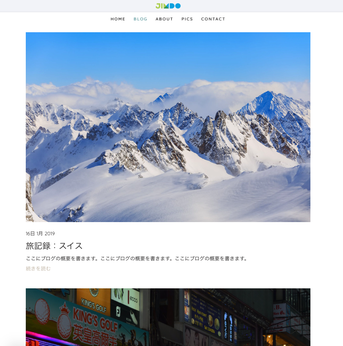
▼カラム

▼横並び

④記事をコピーする機能
ブログの記事をコピーする機能があります。以前書いた記事と、似たような内容や体裁で再度記事を書く必要がある場合、コピー機能を使うと作業効率が大幅にアップしますので、ぜひ使ってみてください。
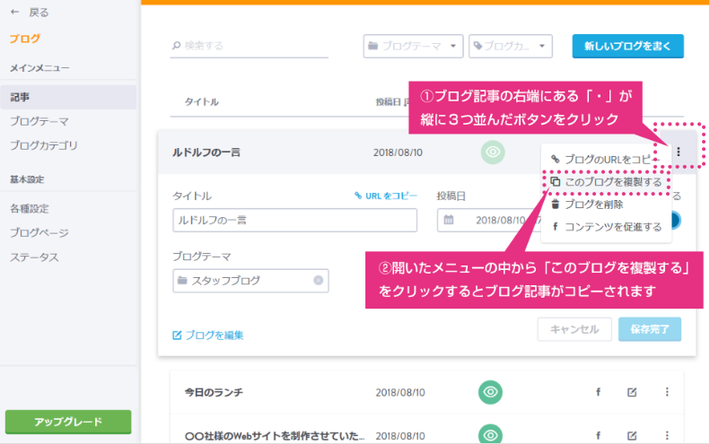
⑤SNSボタンを一括管理する機能
ブログ記事の中に、自動で挿入されるSNSボタンを一括で管理することができます。必要なボタンを増やしたり、サイズを変えたり。既存のブログに、まとめて反映することもできます。
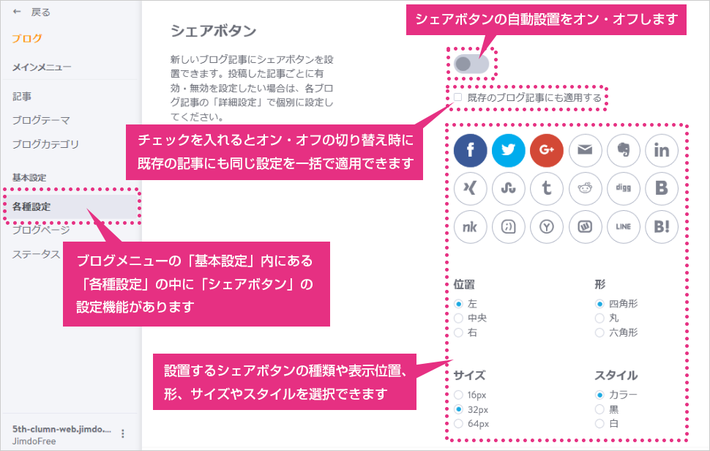
⑥「ブログ記事」画面での記事の絞り込みや、検索機能
すでに投稿済みのブログ記事を、削除や編集する必要がある場合は、「ブログ記事」の画面で探します。このとき、テーマやカテゴリーごとに絞り込む、あるいは「検索する」機能を使うと、記事を探しやすくなります。ぜひ使ってみて!
【サイトマップにブログ記事の一覧が表示される】
Jimdoのホームページには「サイトマップ」という機能があります。フッター部分に表示されている「サイトマップ」という文字をクリックしてみましょう。「ページ」機能で作った記事の一覧が表示され、その下に「ブログ」機能を使って作成した記事の目次が表示されます。
すべてのブログ記事を、一覧形式で見たい場合はサイトマップを閲覧してみてくださいね。

Jimdoブログ機能は、契約しているプラン(Free/Pro/Business)のすべてに備わっている機能です。通常、Jimdoサイトでコンテンツを増やす際「ページ」の機能を使うケースが多いと思いますが、ブログを使えば「時系列」で記録を残すことができます。また「テーマ」や「カテゴリー」をうまく使うことで、記事を分類しながら管理することもできます。まだ使ったことがない方は、ぜひ導入してみてくださいね。

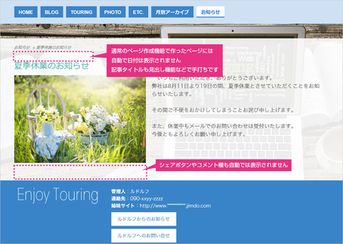
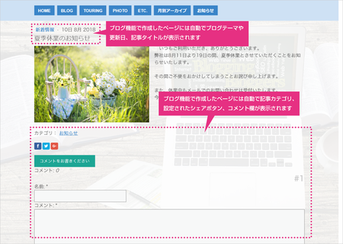

コメントをお書きください
みつめ和紀 (日曜日, 25 4月 2021 22:13)
ずいぶん参考になりました。ありがとうございます。忙しいのでいろいろ考えますので、助かりました。
ジンドゥー (月曜日, 26 4月 2021 09:37)
> みつめ和紀 様
ご丁寧にご連絡をいただきまして、誠にありがとうございます。
今後ともせひ、ジンドゥーを引き続きよろしくお願い申し上げます。
なお、当コラム以外にも基本操作方法を検索できるサポートセンターがございます。
ご活用いただけましたら、幸いでございます。
ジンドゥーサポートセンター:
https://jp-help.jimdo.com/
ジンドゥーハウツー:
https://portal-jp.jimdo.com/
ngok16 (火曜日, 14 9月 2021 18:34)
事例の中に、社員や社長の別々のブログを運用しているケースがありましたが、ブログを複数開設する時、それぞれに、独立してログインの設定が可能でしょうか?
ジンドゥー (水曜日, 15 9月 2021 14:48)
>ngok16
ご連絡いただきましてありがとうございます。
同じホームページ内でブログを複数開設することはできませんが、「ブログテーマ」を指定してナビゲーション上で、振り分けて表示することは可能です。
参照記事:ブログのテーマとカテゴリについて
https://help.jimdo.com/hc/ja/articles/360000791703
ブログの中にテーマ別ページが作成されるため、ブログページを非表示にしてテーマページの階層をナビゲーション内「<」で上げることにより、別ブログを開設したかのように見せることも可能です。
参照記事:ページ移動と階層の変更
https://help.jimdo.com/hc/ja/articles/360000027543
アクティブ (木曜日, 09 12月 2021 19:32)
現在勤務している職場では、JIMDO様を利用させていただいております。
ページ(サイト)とブログの同時運用は可能でしょうか。
また、ブログを職場のお知らせに使用したいと思っております。
ページ側にブログ記事の見出しを掲載する事は可能でしょうか。
ご回答いただけると幸いです。よろしくお願いいたします。
ジンドゥー (金曜日, 10 12月 2021 09:50)
> アクティブ 様
平素より JIMDO をご利用いただきありがとうございます。
いただきましたご質問にお答えします。
> ページ(サイト)とブログの同時運用は可能でしょうか。
はい、可能です。ブログを有効にすると自動的にナビゲーション内にページが作成されます。
> ページ側にブログ記事の見出しを掲載する事は可能でしょうか。
あいにく、ページタイトルのみを表示することはできませんが、RSSフィードをお使いいただくとブログページ以外のページにブログの一部を新着情報のように掲載可能です。詳しくは以下リンクをご参照ください。
RSSフィード:
https://help.jimdo.com/hc/ja/articles/115005530066
いぶ (日曜日, 09 10月 2022 14:47)
このたび個人事業を開始するにあたり、利用させていただいております。
まだ公開・グレードアップしていないのですが、ブログ機能も使用したいと思っておりますが、管理画面(ダッシュボード)にブログの表示がされません。
グレードアップしたら使用できるようになるのですか?
ご回答いただけると幸いです。
ジンドゥー (火曜日, 11 10月 2022 14:09)
いぶ 様
平素より JIMDO をご利用いただきありがとうございます。
いただきましたご質問にお答えします。
ブログ機能につきましては、
ジンドゥークリエイターをご利用の場合、無料プラン、有料プラン問わずご利用頂く事が可能でございます。
但し、AI ビルダーのご利用の際には、ブログ機能がございませんため、
ご利用を頂く事が出来かねてしまいます。
つきましては、ジンドゥークリエイターを用いて、ブログ機能のご利用をご希望の場合には、
管理画面より、「新規ホームページ」を選択頂き、新たにジンドゥークリエイターにて、
ホームページの作成をご検討頂ければ幸いです。
ご不明な点がございましたら、下記リンク内にございます、
お問合せフォームよりご連絡をお願い出来ればかと思います。
https://www.jimdo.com/jp/support/#cc-m-13860908688
よろしくお願い致します。
きったん (月曜日, 04 12月 2023 21:04)
資格のキャリカレで資格を取得しましたが、この先、開業支援サービスでのジンドゥーでのホームページを作成して、ご利用させていただく予定ですが、ホームページを作る前にブログを始めようと思っています。ブログを始めて慣れた頃にホームページを作って、ブログも続けていきたいのですが、ジンドゥーでのブログ機能を使用したら、ブログは無料で出来るのでしょうか。なにか良い方法などあれば教えてください。あとは、申し込みなどの方法もよくわからないので、詳しく教えていただけたら嬉しいです。
ジンドゥー (木曜日, 07 12月 2023 19:00)
きったん 様
この度はジンドゥーのご利用をご検討頂きありがとうございます。
ジンドゥークリエイターではFreeプラン(無料プラン)からブログ機能がご利用頂けます。
まずはFreeプランからご利用頂き、ブログ機能に慣れて頂くのがよろしいかと思います。
ジンドゥーでは、お客様の悩みや課題を解決すべく、ホームページ作成をサポートするためのコンテンツを多数ご用意しております。
下記、ご参照頂ければ幸いです。
・ジンドゥー HOW TO(ハウツー)
ジンドゥークリエイターの活用方法やステップアップしたい方向けの記事が集まっています。
https://portal-jp.jimdo.com/
・ジンドゥー/ YouTube
ジンドゥーの活用方法などを動画で紹介しております。
https://www.youtube.com/@jimdojp/videos
よろしくお願い致します。